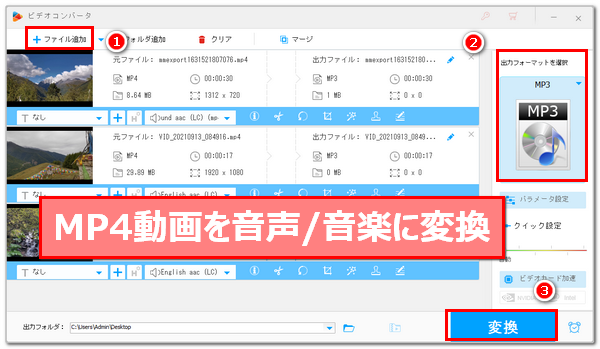




MP4は現在一番人気の動画形式ですが、様々な場合で音声形式に変換する必要があります。例えば、MP4から音声を抽出して別の動画に入れたい場合とか、面白いMP4動画の音声をスマホの着信音に設定したい場合とか、またMP4形式で保存されている音楽をMP3等の音声形式に戻したい場合とかです。今回はこのようなニーズに応じて3つのMP4音声変換ツールをお薦めし、MP4ファイルを音声形式に変換する方法を紹介したいと思います。ぜひ読んでみてください。
あわせて読みたい:MOVをMP3に変換、WebMから音声を抽出、AVIから音声を抽出
大量のMP4ファイルを音声形式に変換したい場合、WonderFox HD Video Converter Factory ProというプロのMP4音声変換ソフトが一番のおすすめです。フォルダごとのMP4動画を読み込んで、WAVやFLAC、MP3等様々な音声形式に一括変換することが可能です。編集ツールも統合されていますので、一つのMP4ファイルを複数の音声ファイルに変換したり、複数のMP4を結合して一つの音声ファイルに変換したりすることができます。そして、単にMP4を音声に変換できるだけでなく、出力する前に音声のボリュームやチャンネル等のパラメータを調整することもできます。更に、MOVやWMV、AVI、MKV等、MP4以外の様々な動画形式を音声形式に変換することもサポートします。
下記にてWonderFox HD Video Converter Factory Proを使ってMP4ファイルを音声形式に変換する手順を説明します。
WonderFox HD Video Converter Factory Proを実行し、五つのメイン機能から「変換」を選択します。
「ビデオコンバータ」画面で「ファイル追加」をクリックしてMP4動画を読み込みます。大量のMP4を音声に変換したい場合、「フォルダ追加」をクリックしてフォルダごとのMP4を一括追加することができます。
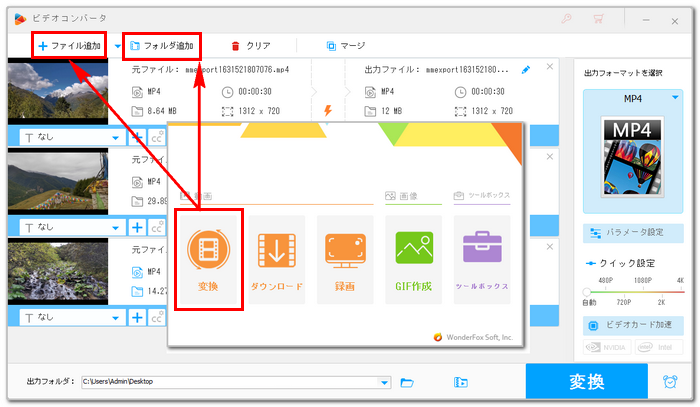
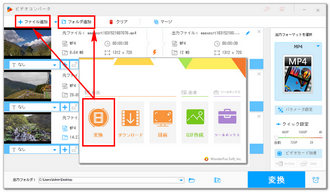
「出力フォーマットを選択」との文字の下にある大きな形式アイコンをクリックして出力形式リストを開きます。
MP4を音声に変換するには、「音楽」カテゴリに移動してWAVやFLAC、WMA、AAC、MP3等からご希望の音声形式を選択してください。
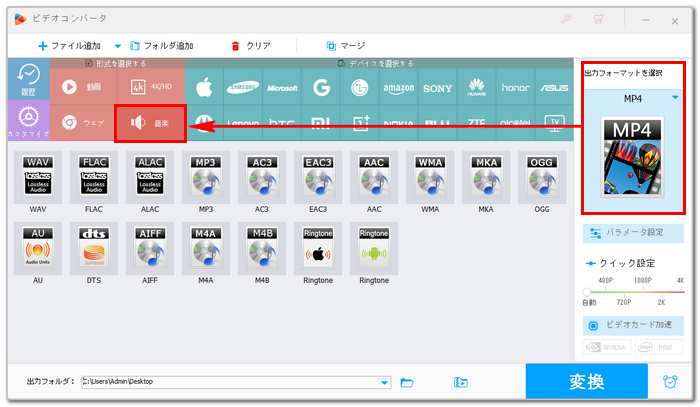
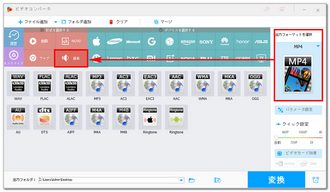
逆三角形のアイコンをクリックして音声ファイルを保存するためのフォルダを指定します。
最後は「変換」をクリックしてMP4ファイルを音声形式に変換するプロセスを始めます。
あわせて読みたい:動画をMP3に変換する方法お薦め、MP4動画の映像と音声を分離・結合させる方法
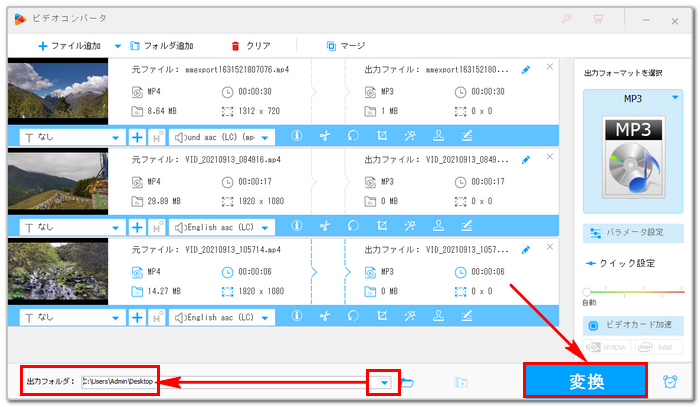
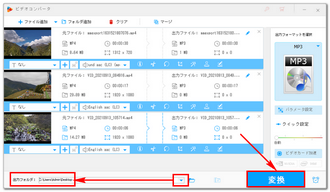
補足:このMP4音声変換ソフトには「ダウンロード」機能も搭載されており、YouTube等のウェブサイトにあるオンラインのMP4を音声/音楽に変換することも可能です。
MP4音声変換ソフトWonderFox HD Video Converter Factory Proを無料体験 >>MP4音声変換ソフトWonderFox HD Video Converter Factory Proを無料体験 >>
MP4音声変換フリーソフトとしてお薦めしたいのはAudacityです。デジタル音楽編集ソフトとして元々はMP4動画の読み込みができませんが、FFmpegライブラリを別途導入することで、MP4動画を読み込んで音声に変換することが可能になります。
Audacityを使ってMP4ファイルを音声形式に変換する手順:
①このMP4音声変換フリーソフトを実行し、直接ドラッグアンドドロップして音声に変換したいMP4ファイルを取り込みます。
②「ファイル」>「書き出し」を順次クリックして好みの音声形式を選択し、MP4ファイルを音声形式に変換するプロセスを始めます。


ソフトの他、MP4音声変換フリーサイトを利用してオンラインでMP4ファイルを音声形式に変換することも可能です。次にMedia.ioを例にMP4音声変換フリーサイトの利用方法を簡単に説明します。
①https://www.media.io/jp/にアクセスします。
②「ファイルを選択」をクリックして音声に変換したいMP4動画を選択します。
③出力形式のドロップダウンリストから好みの音声形式を選択します。
④「変換」をクリックしてオンラインでMP4ファイルを音声形式に変換します。
⑤「ダウンロード」をクリックしてMP4から変換した音声ファイルをパソコンに保存します。
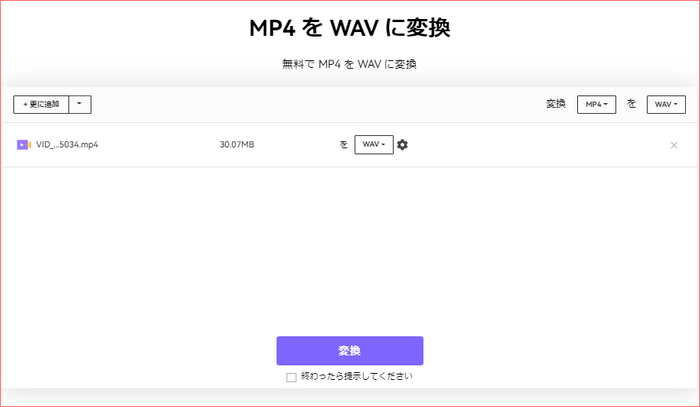
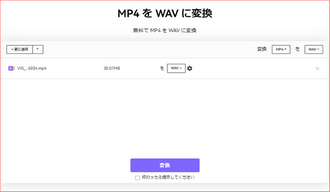
以上、3つのMP4音声変換ツールを利用してMP4ファイルを音声形式に変換する方法を紹介させていただきました。お役に立てますと幸いです。
3つのツールを比較してみますと、MP4音声変換フリーサイトはインストール不要なのが最大のメリットですが、変換の効率は一番悪いです。MP4音声変換フリーソフトAudacityの方は無料で使えることと手順が少ないのがメリットで、出力形式が比較的少ないのがデメリットです。WonderFox HD Video Converter Factory ProはプロのMP4音声変換ソフトとして変換の効率が最高ですし、また出力形式も一番豊富です。ご自分のニーズに応じて適切なツールを選択して、お持ちのMP4ファイルを音声形式に変換しましょう。
WonderFox HD Video Converter Factory Proを無料体験 ↓
利用規約 | プライバシーポリシー | ライセンスポリシー | Copyright © 2009-2025 WonderFox Soft, Inc. All Rights Reserved.